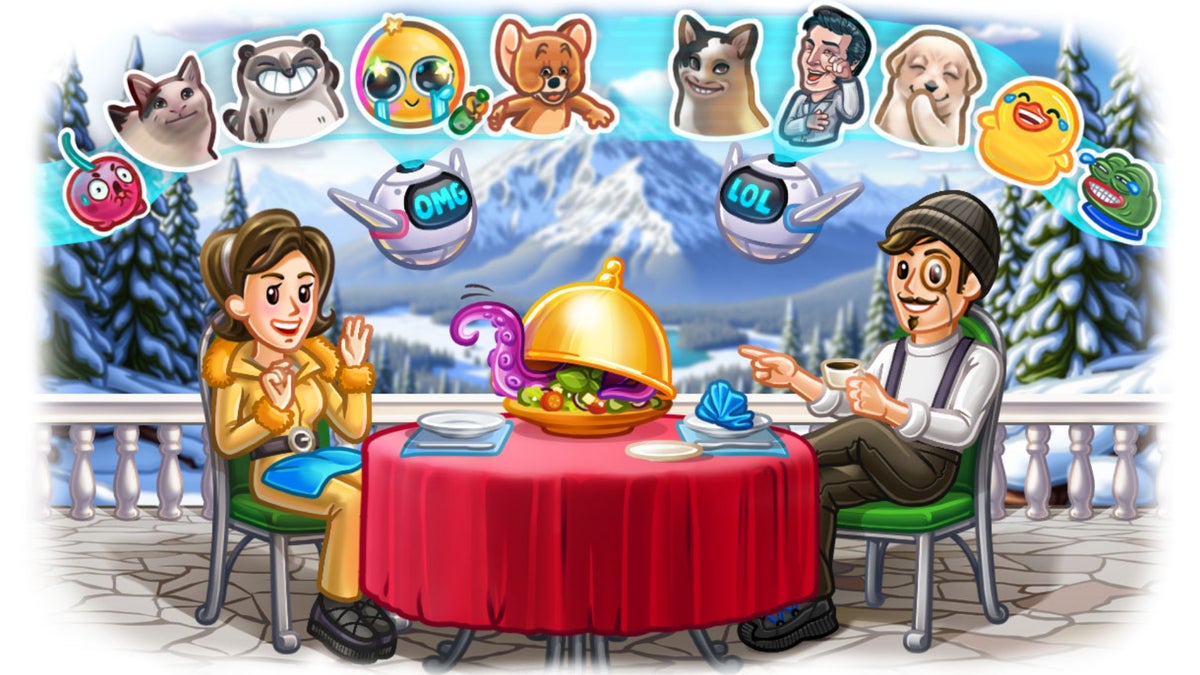Наверх
Наверх
Ликбез от What Hi-Fi. Как настроить Blu-ray-проигрыватель?
Подключить Blu-ray-проигрыватель к телевизору несложно, но что делать, если вы хотите, чтобы он стал частью домашнего кинотеатра? Мы подскажем.
 Подключить Blu-ray-проигрыватель к телевизору несложно, но что делать, если вы хотите, чтобы он стал частью домашнего кинотеатра? Мы подскажем.
Подключить Blu-ray-проигрыватель к телевизору несложно, но что делать, если вы хотите, чтобы он стал частью домашнего кинотеатра? Мы подскажем.
3D ИЛИ НЕ 3D?
Даже если у вас нет 3D-телевизора, лучше выбрать проигрыватель с 3D; он обойдется немногим дороже, зато в недалеком будущем не придется менять 2D на 3D.
МЕДИАМАСТЕР
На большинстве Blu-ray-проигрывателей CD воспроизводятся неважно. Самая недорогая модель – Cambridge Audio Azur 650BD, но она не поддерживает 3D. Решать вам.
ЖИЗНЬ БЕЗ ПРОВОДОВ
Даже если проигрыватель оснащен беспроводным адаптером и сигнал по 802.11n устойчив, иногда Wi-Fi может падать. Советуем комплект PowerLine или проводное подключение.
ДЕКОДИРУЕМ ВСЕХ
Большинство AV-усилителей предлагают «пост-обработку» HD-аудио. Владельцы семиканальных ДК могут наслаждаться звуком в 7.1, даже если диск записан в 5.1
1. ПОДКЛЮЧИТЕ HDMI-КАБЕЛИ
Если у вас имеются только Blu-ray-проигрыватель и ТВ, вам нужно просто соединить их HDMI-кабелем. Всегда выбирайте кабель минимально возможной длины и не забудьте заменить тот, что из комплекта, на более приличный; вы сразу почувствуете разницу (подробнее — в конце статьи).
Если вы собираетесь использовать современный AV-ресивер, понадобятся два кабеля: один пойдет к ресиверу, второй – к ТВ.
2. РАССОРТИРУЙТЕ АУДИОПРОВОДА
Усилители для ДК последнего поколения способны принимать многоканальный звук через HDMI, но старые не умеют этого. В этом случае декодирование можно поручить Blu-ray-проигрывателю – он отлично справится, но вам понадобится много межблочных кабелей для подключения к ресиверу.
В худшем случае можно задействовать коаксиальный или оптический кабели, получив звук DVD-качества. Его обработает практически любой AV-ресивер.
3. ВКЛЮЧИТЕ ЭКРАННОЕ МЕНЮ
Теперь включите ТВ и проигрыватель и достаньте их пульты ДУ. Многие плееры после нажатия кнопки «auto» сами проведут настройку изображения и звука; если ваш не умеет этого, проверьте соотношение сторон (16:9), разрешение (1080p, если ваш ТВ поддерживает его) и поддержку режима 24 кадра/с.
Владельцам ТВ стандарта 1080p мы советуем включить режим «exact scan» или «dot-by-dot» (попиксельно).
4. ПОДКЛЮЧИТЕ ИНТЕРНЕТ
Некоторые проигрыватели оснащены встроенным Wi-Fi; другие позволяют подключить отдельный (обычно беспардонно дорогой) модуль через USB. Но многие модели ограничены проводным подключением, так что вам пригодится Ethernet-кабель или компактный роутер.
Зачем это, спросите вы? Чтобы получить возможность трансляции файлов по домашней сети и просмотра видео из Интернета (iPlayer и т. п.).
5. ПОДКЛЮЧИТЕ МЕДИАТЕКУ
Даже если ваш плеер настолько стар, что не поддерживает трансляцию файлов по сети, вы все равно можете смотреть на нем фотографии, слушать цифровую музыку и даже просматривать скачанные видеофильмы.
Вам нужно только подключить компьютер или сетевое устройство хранения (NAS-сервер) к проигрывателю через Ethernet. Особенно хорошо работают модели с поддержкой DLNA.
6. НАСТРОЙТЕ ТЕЛЕВИЗОР
Итак, вы приобрели лучшие ТВ, Blu-ray-проигрыватель, AV-ресивер и кабели, какие могли себе позволить; но это еще не все. Поставьте DVD с THX-оптимизатором и настройте отдельные параметры изображения по своему вкусу. Фильм «Терминатор 2: Skynet Edition» на Blu-ray-диске содержит ту же программу, но для HD.
Поверьте: десять минут, потраченные на простые тестовые диаграммы, могут все изменить.
 Зачем менять комплектный HDMI-кабель?
Зачем менять комплектный HDMI-кабель?
Нам часто возражают: «цифра есть цифра, как может замена кабеля повлиять на качество изображения и звука?». Для полного ответа здесь слишком мало места. Мы можем сослаться лишь на многолетний опыт тестирования; и мы еще ни разу не пожалели о том, что заменили кабель, идущий в комплекте к Blu-ray-проигрывателю.
Однако нельзя забывать и про здравый смысл: неразумно покупать кабель за 9000 руб. для проигрывателя за 6000 руб. – лучше взять попроще, за $50. Что до вопроса о том, кабель какой спецификации выбрать – к сожалению, HDMI-консорциум не стремится упростить жизнь покупателям. В двух словах, кабель марки «стандарт» подойдет для обычного Blu-ray-проигрывателя, для большинства моделей с поддержкой 3D, за исключением PS3, понадобится более дорогой «высокоскоростной» кабель.